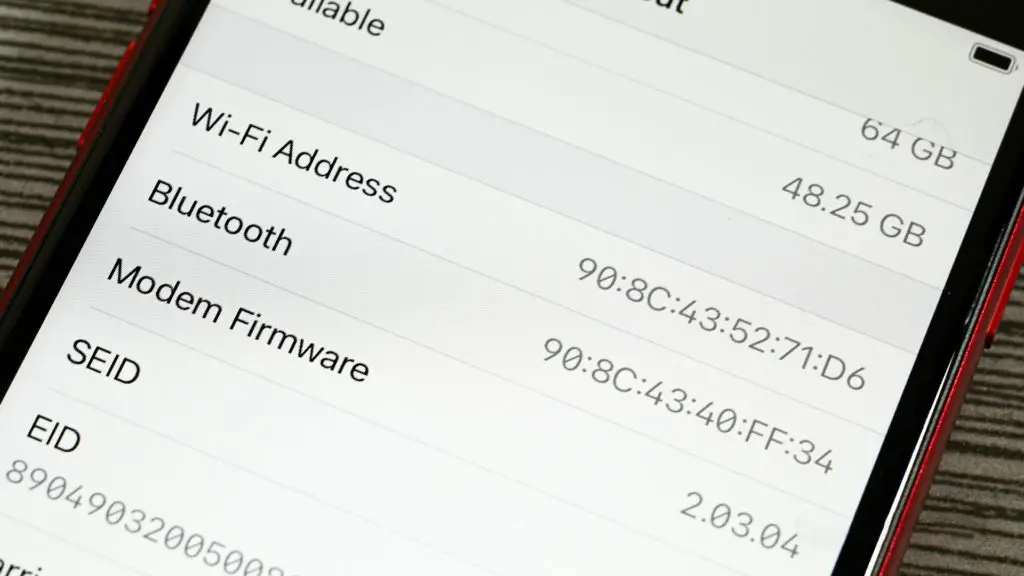L'indirizzo MAC è un elemento essenziale della rete. Scopritelo in questo articolo.
La prima cosa da ricordare è che un indirizzo MAC è diverso da un indirizzo IP, anche se i due coesistono perfettamente. Si potrebbe addirittura dire che dipendono l'uno dall'altro.
Cos'è un indirizzo MAC
MAC è l'acronimo di media access control. L'indirizzo MAC, che d'ora in poi chiamerò MAC in breve, è proprio questo, l'identificatore unico utilizzato per controllare l'accesso a un controller di interfaccia di rete (NIC), che spesso chiamiamo adattatore di rete.
Votre appareil – qu’il s’agisse d’un ordinateur, d’une tablette ou d’un téléphone – peut se connecter à Internet parce qu’il possède un NIC. Ce NIC est disponible sous la forme d’un adaptateur Wi-Fi, d’un adaptateur Ethernet (filaire) ou d’un modem.
Un dispositivo reale, come un telefono o un computer, ha un indirizzo MAC solo se dispone di un adattatore di rete. Se il dispositivo ha più di un adattatore, ognuno avrà un proprio indirizzo MAC.
Un indirizzo MAC è composto da sei gruppi di due caratteri (numeri o lettere). A seconda della posizione in cui si visualizza l'indirizzo, questi gruppi sono separati da due punti, da trattini o da nulla.
Ad esempio, ecco un indirizzo MAC come viene visualizzato su un computer Windows:
D4-FB-6A-7C-31-B4
Questo stesso indirizzo può anche apparire come d4:fb:6a:7c:31:b4 o D4FB6A7C31B4, a seconda della piattaforma o dell'applicazione utilizzata per visualizzarlo.
Come avrete notato, l'indirizzo MAC accetta sia le maiuscole che le minuscole, ma tende ad apparire tutto minuscolo o tutto maiuscolo. In generale, ogni volta che si cambia un numero o una lettera in modo appropriato, si ottiene un nuovo MAC.
Cosa c'è da sapere sul MAC
Ecco alcune curiosità sugli indirizzi MAC.
- Ogni dispositivo della rete deve avere un MAC.
- Il MAC è unico e permanente. È incorporato in ogni dispositivo dal produttore. È come il VIN (Vehicle Identification Number) di un'automobile.
- Il termine "permanente" deve essere qualificato, perché, come il VIN, è soggetto a cambiamenti, come vedremo in seguito.
- Lo spazio degli indirizzi MAC finirà per esaurirsi. Ma considerando che si tratta di un sistema a 48 bit con un totale di 281.474.976.710.656 indirizzi possibili - ovvero 281.000 miliardi e qualche centinaio di miliardi in più - è lecito affermare che molte cose più importanti, come l'umanità o, si spera, la semplice necessità del MAC stesso, scadranno prima che ci si debba preoccupare di una carenza di MAC.
- Gli indirizzi MAC sono assegnati da grandi gruppi ai produttori di hardware. Per questo motivo i dispositivi di rete collegati sono spesso identificati all'interno della rete con il nome del fornitore (Netgear, Hon Hai, Cisco, ecc.) invece che con il loro indirizzo MAC o con il nome che gli viene dato. È una semplice questione di identità.
In generale, il MAC di un dispositivo è riportato sulla sua etichetta. Non è un segreto, chiunque può vederlo: come il numero di un'auto, deve essere visibile. Tuttavia, una volta che il dispositivo appartiene a voi, è una buona idea proteggere questo indirizzo. Il perché lo scoprirete alla fine di questo articolo.
Uso: indirizzo MAC vs. indirizzo IP
Se il MAC è il numero di identificazione di un'auto, l'indirizzo IP è la sua targa. Entrambi vengono utilizzati per identificare un'auto, ma a livelli diversi e per scopi diversi. In particolare, non è possibile immatricolare l'auto (e ottenere una nuova targa) se non ha un VIN.
Utilizzo di un indirizzo MAC
Un server DHCP (come ad esempio il router) utilizza un indirizzo MAC per assegnare un indirizzo IP a una scheda di rete. Senza un MAC, un dispositivo non può ottenere un indirizzo IP. Senza un indirizzo IP, il dispositivo non può connettersi.
È inoltre possibile utilizzare il MAC per riservare un particolare indirizzo IP a un dispositivo all'interno di una rete locale. In questo modo, all'interno della rete, il dispositivo ottiene lo stesso indirizzo IP a ogni connessione. Questa funzione di prenotazione dell'indirizzo IP è molto utile per le applicazioni di rete avanzate.
Al contrario, è possibile utilizzare il MAC per negare (o consentire esplicitamente) l'accesso a un dispositivo tramite il filtraggio MAC. Si tratta di una sorta di funzione di sicurezza. Ma non usatela come tale, perché è possibile "cambiare" questo indirizzo, come mostrato di seguito.
Tuttavia, nella maggior parte dei casi, un indirizzo MAC è permanente anche se non si fa nulla. Pertanto, se qualcuno conosce il MAC del vostro dispositivo (ad esempio il vostro telefono), può potenzialmente rintracciarvi, sia a livello locale (LAN) che su Internet (WAN).
Per questo motivo, per impostazione predefinita, i moderni dispositivi mobili utilizzano automaticamente un indirizzo MAC "virtuale" (o "privato") temporaneo e casuale quando si collegano a una nuova rete Wi-Fi o a una rete pubblica.
Questo è anche uno dei motivi per cui, di tanto in tanto, è necessario modificare l'indirizzo MAC del dispositivo.
Motivi per cambiare il vostro MAC
Prendiamo la parola "cambiamento" in senso lato. Si tratta più di uno spoof che di una modifica, perché viene effettuata solo a livello di software. Il vero MAC riapparirà al riavvio o al reset del dispositivo.
Tuttavia, ecco alcune occasioni in cui si potrebbe voler cambiare il MAC del dispositivo.
- Si desidera riutilizzare un indirizzo MAC già approvato su un nuovo dispositivo: ecco perché molti router dispongono della funzione "clone MAC". (Tra l'altro, in questo caso, se si cambia il MAC di un dispositivo approvato, questo viene disconnesso).
- Sapete che il vostro computer è stato bloccato o limitato in una rete e volete accedere (le impostazioni del controllo parentale probabilmente non saranno più in vigore).
- Si sta per accedere a una nuova rete, ad esempio una rete Wi-Fi pubblica, e non si vuole che si conosca il vero MAC del dispositivo.
Come determinare il MAC del dispositivo
Esistono diversi modi per trovare l'indirizzo MAC di un dispositivo, a seconda del tipo di dispositivo. Su un router o una scatola, ad esempio, l'indirizzo si trova solitamente sul lato inferiore del dispositivo stesso. Basta girarlo ed esaminarlo attentamente.
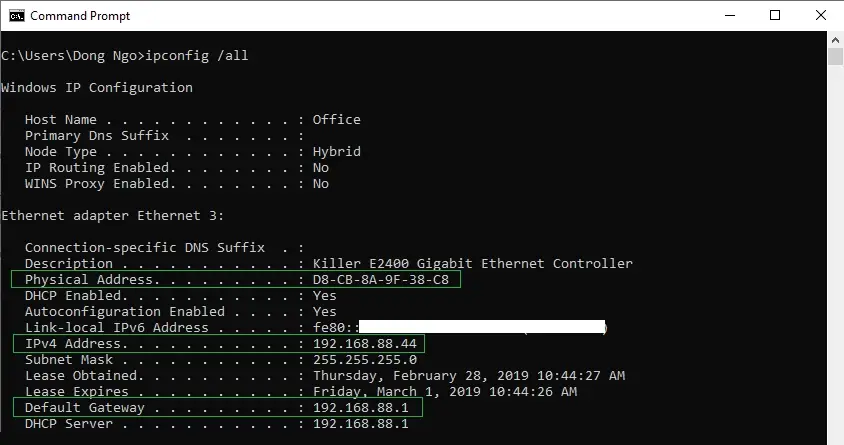
Nella maggior parte dei casi, tuttavia, ciò avviene tramite software, come il sistema operativo del dispositivo. Su un dispositivo mobile (ad esempio un telefono), queste informazioni si trovano solitamente nell'area "Informazioni sul dispositivo".
È possibile conoscere il MAC dei computer nello stesso modo in cui si conosce l'indirizzo IP corrente: nel comando ipconfig, questo è l'indirizzo fisico.
Poiché il MAC e l'IP sono strettamente collegati, i due sono quasi sempre registrati l'uno accanto all'altro. In altre parole, se si vede l'IP, è molto probabile che sia presente anche il MAC.
Alcuni computer sono dotati di due adattatori di rete, uno per il Wi-Fi e l'altro per l'Ethernet.
In questo caso, ecco come scoprire quale indirizzo MAC appartiene a quale scheda di rete: collegare uno degli adattatori alla rete - solo quello avrà anche un indirizzo IP.
Come modificare l'indirizzo MAC di un dispositivo
Ora che sapete cos'è un indirizzo MAC e dove trovarlo, vediamo come modificarlo (temporaneamente).
A proposito, a differenza del numero di identificazione del veicolo, non è illegale modificare l'indirizzo MAC del dispositivo. Probabilmente perché non è possibile modificare in modo permanente l'indirizzo MAC di un dispositivo.
È possibile camuffare il vero indirizzo MAC di una scheda di rete con un altro utilizzando un software. Questa modifica è temporanea. Quando si ripristina (o reinstalla) l'applicazione, si sposta la scheda di rete su un altro dispositivo o si riavvia il dispositivo, l'indirizzo MAC originale riappare.
In questo caso sarebbe più corretto parlare di "usurpazione dell'indirizzo MAC" piuttosto che di una vera e propria modifica.
Esistono molti tipi di dispositivi di rete, alcuni dei quali possono modificare il proprio indirizzo MAC, altri no. In generale, tuttavia, è possibile modificare l'indirizzo MAC di un router o di un computer. E probabilmente è l'unica cosa da fare.
Come si cambia l'indirizzo MAC di un router?
È possibile modificare l'indirizzo MAC di un router solo se questo dispone della funzione di clonazione MAC, come nel caso della maggior parte dei router.
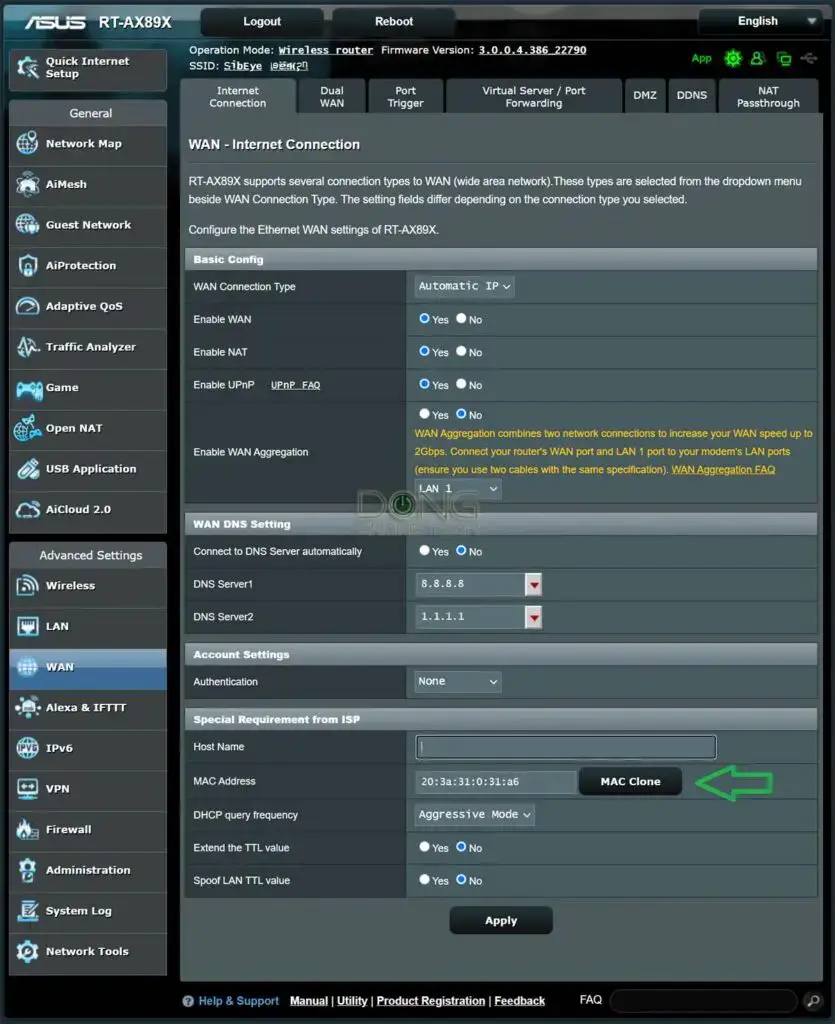
In questo caso, è sufficiente collegarsi a l'interfaccia web del routerper passare all'area di configurazione della rete WAN (Internet) e scegliere di inserire un nuovo indirizzo MAC, qualunque sia, purché corrisponda al formato.
È anche possibile scegliere di clonare il MAC del computer in uso. Applicando la modifica, il router manterrà questo indirizzo MAC fino al ripristino delle impostazioni di fabbrica.
Come si cambia l'indirizzo MAC di un computer Windows?
Esistono diversi modi per modificare l'indirizzo MAC di un computer Windows. Il metodo seguente è il più semplice. È necessario utilizzare un account con privilegi di amministratore.
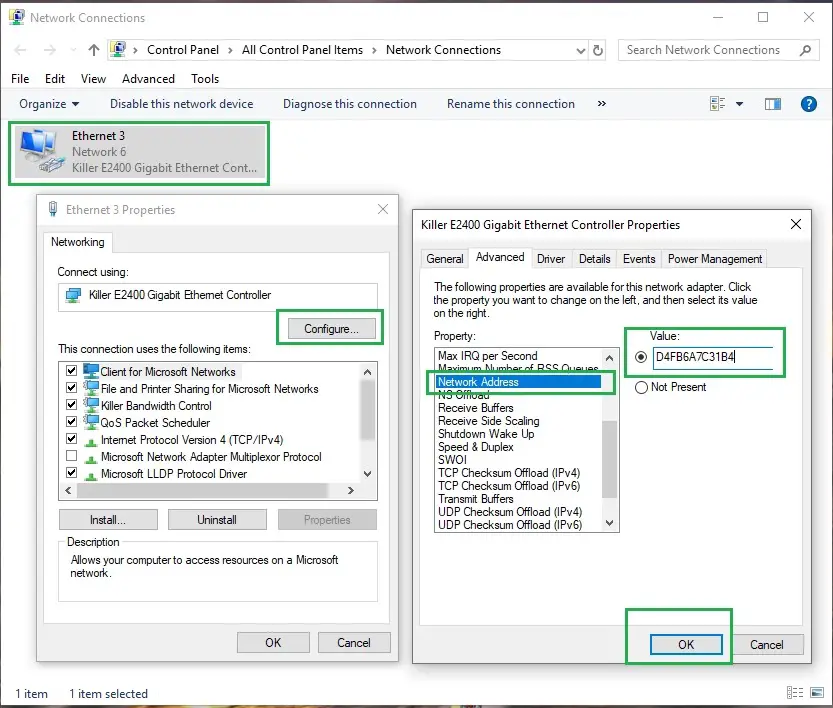
- Fare clic sul pulsante Start, digitare ncpa.cpl e premere Invio. Verrà visualizzata la finestra Connessioni di rete.
- Fare clic con il pulsante destro del mouse sulla scheda di rete che si desidera utilizzare e scegliere Proprietà. Viene visualizzata la finestra Proprietà della connessione.
- Fare clic sul pulsante Configura, quindi sulla scheda Avanzate.
- Spostarsi alla voce "Indirizzo di rete" (o "Indirizzo amministrato localmente").
- Sostituire il valore con un indirizzo MAC a scelta. Deve essere inserito senza trattini o punti, come in questo caso: D4FB6A7C31B4, quindi fare clic su OK. Se il nuovo indirizzo non funziona, basta inserirne un altro.
(Esistono regole complicate per la creazione di un indirizzo MAC, ma è più rapido provare lettere e numeri a caso finché non funziona).
Riavviare il computer e il nuovo indirizzo sarà applicato. Per annullare l'operazione, ripetere i passaggi da 1 a 4, quindi scegliere Non presente prima di fare clic su OK. Inoltre, se si reinstalla Windows da zero, verrà ripristinato anche il vero indirizzo MAC.
Come modificare l'indirizzo MAC di un computer Mac
Ancora una volta, esistono diversi modi per cambiare il MAC di un computer Apple, ma il seguente è il più pratico. Si noti che è necessario connettersi a un Mac con un account di amministratore perché questo funzioni.
- Determinare la scheda di interfaccia di rete (NIC) con cui si sta lavorando: in ambiente Apple si chiama nome dell'interfaccia. Se il computer ha una sola NIC (tutti i computer WiFi sono così), il nome dell'interfaccia è sempre it0 (it a - abbreviazione di Ethernet - e zero). Ma se la macchina ha un'altra scheda di rete, il nome della sua interfaccia sarà en1 e così via. Determinare il MAC dell'interfaccia che si desidera modificare.
- Assicurarsi che la scheda NIC non sia in uso: se si tratta di una scheda di rete Ethernet, scollegare il cavo di rete. Se si tratta di un adattatore Wi-Fi, tenere premuto il tasto Opzione, fare clic sull'icona Wi-Fi (nell'angolo in alto a destra), quindi fare clic su Disconnetti dalla rete Wi-Fi corrente. Non disattivare (spegnere) l'adattatore!
- Richiamare il terminale: utilizzare Spotlight (comando + barra spaziatrice), quindi cercare "Terminal" e fare clic su di esso. Verrà eseguito il programma Terminal.
- Eseguire il comando di modifica del MAC come mostrato di seguito.
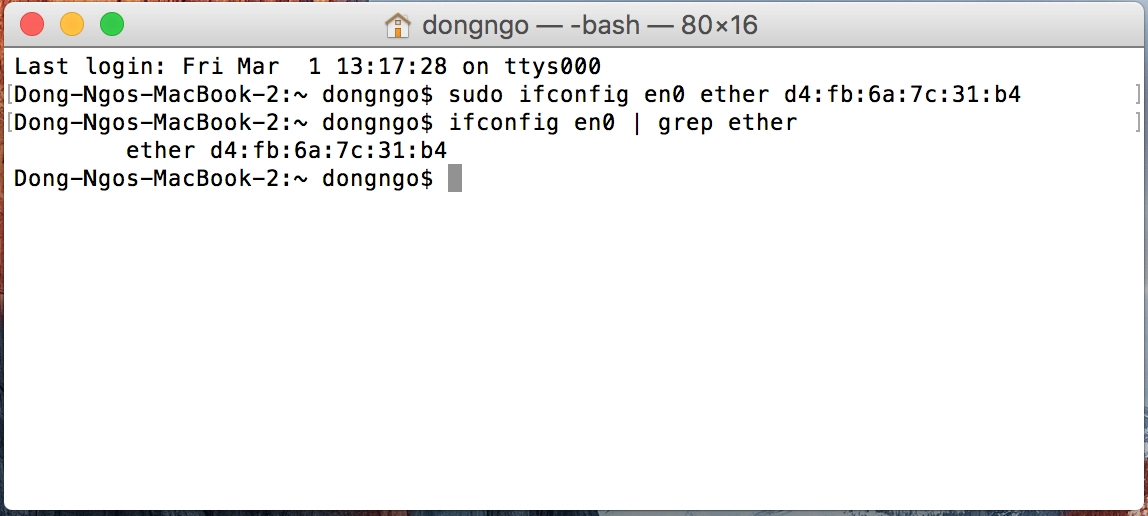
Supponiamo di voler utilizzare l'indirizzo MAC dell'esempio precedente, che è d4:fb:6a:7c:31:b4, e che il nome dell'interfaccia della scheda di rete sia it0.
Ora copiate e incollate il seguente comando nel Terminale, quindi premete Invio (inserite la password del vostro account, quindi premete nuovamente Invio se richiesto):
sudo ifconfig en0 ether d4:fb:6a:7c:31:b4
(Chiaramente, d4:fb:6a:7c:31:b4 è il nuovo MAC che si desidera utilizzare. Sostituirlo con quello di propria scelta).
Si può anche usare il seguente comando per creare un indirizzo MAC casuale:
openssl rand -hex 6 | sed " s/(..)/1:/g ; s/.$// " | xargs sudo ifconfig en0 ether
E questo è quanto. D'ora in poi la scheda di rete avrà un nuovo indirizzo MAC. Tuttavia, al riavvio del computer, riapparirà l'indirizzo MAC originale della scheda. Per rendere la modifica persistente, è possibile scrivere uno script di avvio utilizzando il comando precedente.
Se si vuole verificare se il nuovo MAC è in vigore, utilizzare questo comando :
ifconfig en0 | grep ether
Viene visualizzato l'indirizzo MAC correntemente utilizzato dall'adattatore.
Cose da ricordare
Ora sapete tutto sugli indirizzi MAC. Nella maggior parte dei casi non dovrete preoccuparvene, ma a volte sapere come cambiare il MAC vi fa sentire responsabili. È una bella sensazione.
A proposito, se vi state chiedendo cosa succede se due dispositivi condividono lo stesso indirizzo MAC in una rete, la risposta è del tutto prevedibile.
Sebbene sia estremamente raro, può accadere e io l'ho fatto deliberatamente, solo per divertimento. In questo caso, entrambi i dispositivi otterranno lo stesso indirizzo IP e si verificherà una situazione di conflitto IP e nessuno dei due dispositivi sarà in grado di connettersi. Questo non è un bene.
Basta scegliere un altro indirizzo MAC. La scelta non manca.